Steam Ağına Bağlanılamıyor hatası maalesef pek çok Steam kullanıcısının baş belası olmuş durumda. Uzun süredir devam eden bu hatayı kullanıcılar programı açtıklarında görüyorlar ve bir türlü kütüphanelerine bağlanamıyorlar. Üstelik programı normal şekilde kullanma şansları da olmuyor ve çaresiz kalıyorlar. Siz de eğer bu rahatsız edici hatayı, Steam arkadaş ağına erişilemiyor hatasını alıyorsanız ve Steam bağlantı hatası çözümü hakkında araştırma yapıyorsanız endişelenmenize gerek yok. Aşağıda bahsettiğimiz metodları uygulayarak problemi ortadan kaldırabilirsiniz.
Method 1: Steam Ağına Bağlanılamıyor – Steam’in İnternet Protokolünü Değiştirin
Steam normalde veri aktarımı için UDP adlı bir internet prokolü kullanmaktadır. Bunu TCP olarak değiştirerek ağ hatasını ortadan kaldırma şansınız var. Şu adımları uygulayın;
- Masaüstünden Steam kısayoluna sağ tıklayın ve Özellikler seçeneğine basın. Eğer masaüstünüzde kısayol yoksa, programın yüklü olduğu klasöre giderek Steam.exe dosyasından bunu gerçekleştirin ve yine sağ tıklayarak ‘Kısayol yarat’ seçeneğine tıklayın.
- Ardından kısayolda özelliklere girince ‘Hedef’ sekmesini bulun ve buradaki kutucuğun sonuna bir boşluk bırakarak –tcp uzantısını ekleyin ve tamam diyerek çıkın.
- Son olarak da Steam simgesine çift tıklayarak açmayı deneyin ve bakın bakalım bu metod probleminizi çözdü mü?
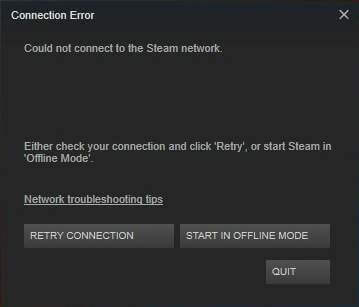
Method 2: Ağ Bağlantısı Sorunlarını Giderme
Steam bağlantı sorunu karşınıza çıkıyorsa, mutlaka ağ bağlantınızın durumunu kontrol etmelisiniz. İlk olarak bilgisayarınızın internete sorunsuz şekilde bağlandığına, ağ donanımınızda, adaptörünüzde, router ve modeminizde problem olmadığına dikkat edin. Eğer son zamanlarda ağ ayarlarında bir değişiklik yaptıysanız, bu da soruna yol açabilir ve belki de eski hâline almanız gerekebilir.
Ayrıca bazı ağ ayarlarını resetleyerek de sorunu çözebilirsiniz. Bunun için Komut Satırı kullanmanız gerekiyor.
- Klavyenizden Windows tuşuna basın ve ardından cmd komutuyla Komut Satırı’nı bulun, yönetici olarak çalıştırın.
- Aşağıdaki komutları yazın ve her bir satırı yazdıktan sonra Enter tuşuna basarak onaylayın:
ipconfig /release
ipconfig /all
ipconfig /flushdns
ipconfig /renew
netsh int ip set dns
netsh winsock reset
- Bilgisayarınızı yeniden başlatın ve Steam istemcinizi çalıştırın. Sorun devam ediyorsa diğer metoda geçin.
Metod 3: Steam’i Yeniden Yükleyin
Aynı zamanda Steam’de bazı hatalı dosyaların da bağlantı sorunlarına yol açma ihtimali var. Programı bu yüzden tamamen silin ve ardından tekrar yükleyerek sorunun çözülüp çözülmediğini kontrol edin.
- Eğer oyun ve uygulamaları Steam üzerinden indirdiyseniz bunları yedekleseniz iyi olur. Bunun için Steamapps klasörünü bulun ve içindeki dosyaları güvenli bir yere taşıyın.
- Daha sonra Denetim Masası’ndaki Program Ekle Kaldır menüsünden Steam istemcinizi tamamen silin.
Bu üç metoddan birisi mutlaka sorununuzu çözecektir fakat kimi zaman eski veya problemli ağ sürücüleri de hataya yol açabilir. Dolayısıyla steam bağlantı hatasını gidermek için başka yol kalmazsa, ağ sürücünüzü güncellemeyi deneyebilirsiniz.
















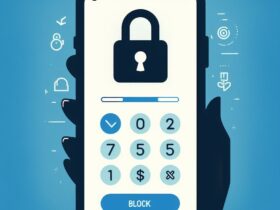

Cevap ver